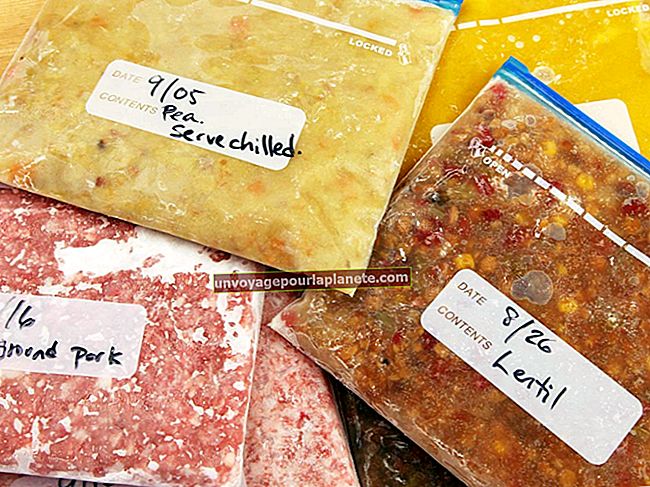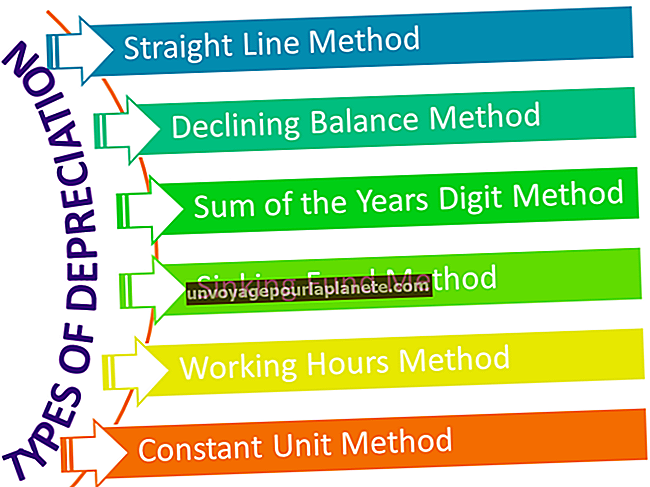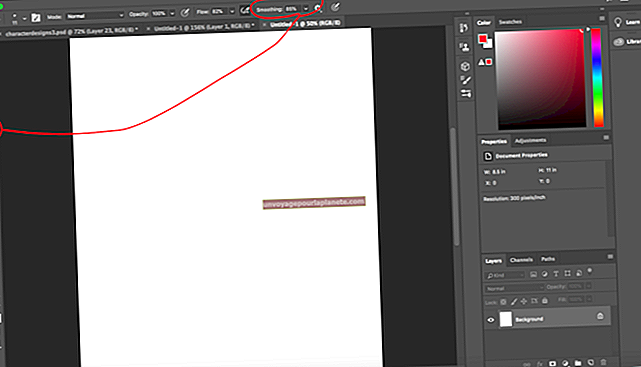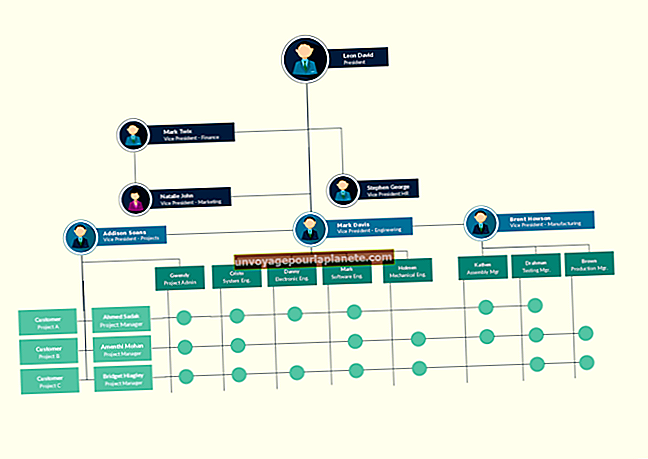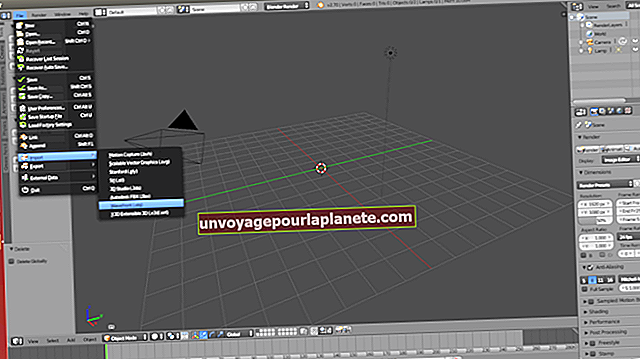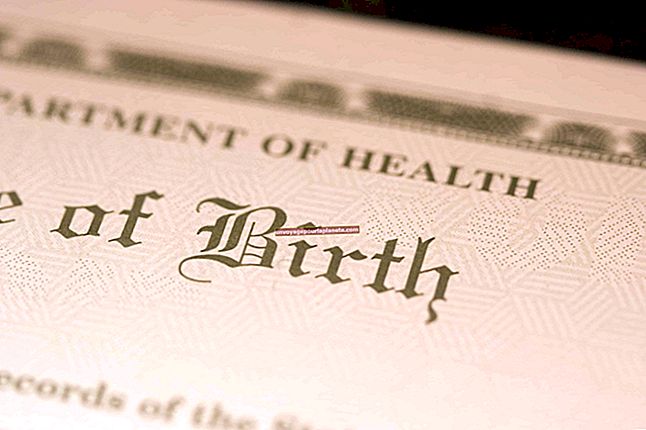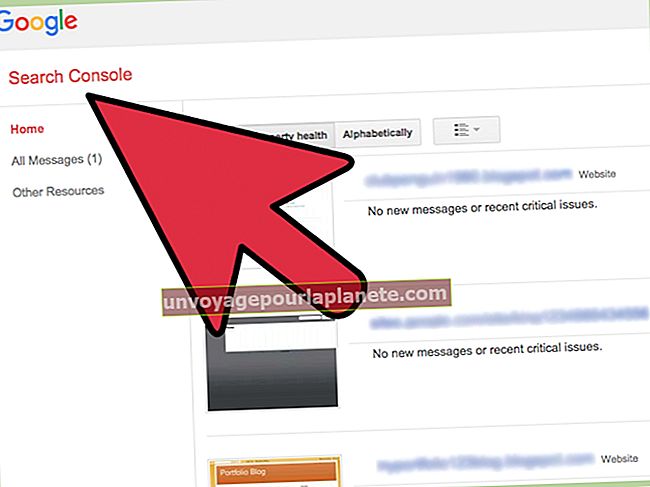Cách nhận nhiều bản sao của cùng một email trong Outlook
Cho dù bạn sử dụng thông tin liên lạc của công ty để chia sẻ thông tin bằng phương pháp điện tử, dạy cấp dưới chi tiết về công việc của họ hay trình bày với các giám đốc điều hành khác các ghi chú, thì việc có nhiều bản sao của cùng một email có thể hữu ích. Thay vì lặp lại chính bạn hoặc tất cả các hành động đã nhấp qua trong Microsoft Outlook, hãy để Outlook thực hiện công việc đó cho bạn thông qua một số tính năng nhân email.
Nhân bản
1
Bấm đúp vào thư email trong phần chính của cửa sổ Outlook để cửa sổ email bật lên.
2
Nhấp vào nút "Trả lời".
3
Nhấp vào trường "Tới".
4
Nhấn các phím “Ctrl-F” cùng nhau. Một bản sao mới của email bật lên. Lặp lại bước này cho nhiều bản sao như mong muốn.
Chuyển tiếp
1
Bấm chuột phải vào thư email trong phần chính của cửa sổ Outlook.
2
Chọn “Chuyển tiếp”.
3
Nhấp vào trường “Tới” và nhập địa chỉ email mà bạn muốn nhận nhiều bản sao. Nếu bạn đã lưu địa chỉ trong danh bạ Outlook của mình, hãy nhấp vào nút “Tới” và chọn địa chỉ từ đó.
4
Nhấp vào nút "Gửi".
5
Lặp lại cho đến khi hộp thư đến của bạn đầy bao nhiêu bản sao bạn muốn.
In ấn
1
Bấm đúp vào thư email trong phần chính của cửa sổ Outlook để cửa sổ email bật lên.
2
Nhấp vào tab "Tệp" ở góc trên bên trái của cửa sổ.
3
Nhấp vào “In”.
4
Nhấp vào ô “Số lượng bản sao” với số lượng email mong muốn.
5
Nhấp vào nút “OK”.